
Apple Watch introducerade ett fundamentalt nytt sätt att interagera med en smartwatch. Det betyder att det finns en massa nya knep att lära sig om, förstås.
Den senaste mjukvaruversionen, watchOS 4, tog med sig många nya funktioner till Apple Watch. Medan vi i stor utsträckning har täckt huvudfunktionerna i watchOS 4 finns det några kända Apple Watch-tricks som inte är uppenbara vid första anblicken.
Här är skopan du måste veta.
1. Ange ett bild från galleriet som anpassat klockans ansikte

Till skillnad från Android Wear låter watchOS dig inte ställa in anpassade tredjeparts klockor. Om du är uttråkad med Apples befintliga samling, kan du ställa in en bild från din kamerarulle som klockans ansikte.
Så här gör du det:
- Starta appen Foton på din iPhone.
- Öppna den speciella bilden du vill ställa in.
- Tryck på ikonen Dela och välj Skapa klockans ansikte .
- Du kan välja Photos Watch Face, eller om du är på den mer avancerade sidan, välj Kaleidoscope Watch Face .
- Tryck på Lägg till .
Din klocka borde nu klippa den anpassade bilden på sitt ansikte.
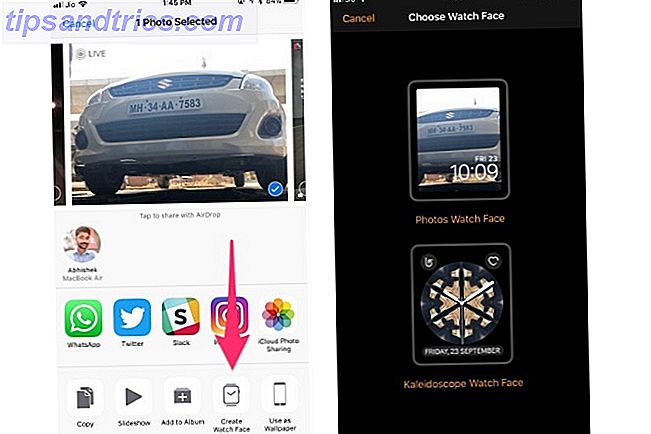
Om du inte ser ändringen reflekterad måste du manuellt uppdatera klockans ansikte. Så här gör du det:
- Tvinga Touch på klockans ansikte.
- Dra hela vägen till vänster tills du hittar din anpassade bild.
- Välj din anpassade bild.
2. Spara musik lokalt till Apple Watch

Att lyssna på musik medan du slår på gymmet eller går ut för en körning kan vara spännande. Men att behöva bära din iPhone under sådana intensiva aktiviteter är inte bekvämt.
Lyckligtvis kan du synkronisera musik från din iPhone till din Apple Watch. Musiken lagras lokalt på din klocka, så du kan lämna din iPhone bakom.
Så här synkroniserar du musik:
- Starta Apple Watch- appen på din iPhone.
- Välj Musik .
- Tryck på Lägg till musik och välj de spellistor du vill synkronisera.
Observera att synkroniseringen först börjar när du lägger klockan på laddaren. Den trådlösa överföringen verkar lite långsam, så det kan ta en stund innan synkroniseringen slutförs.
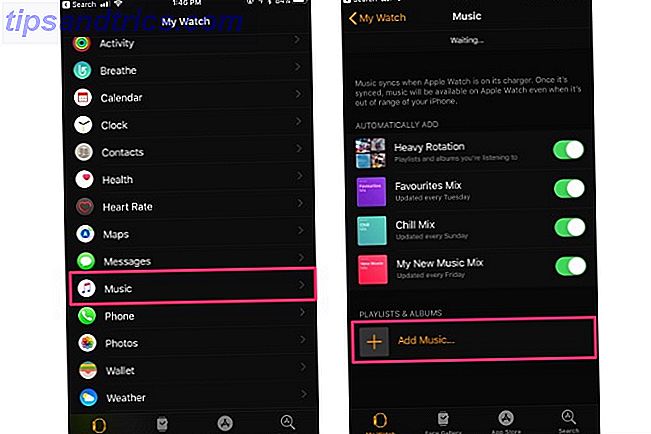
När det är klart, så här kan du spela musik lokalt på din Apple Watch:
- Starta musikappen på din Apple Watch.
- Tvinga på din klocka och tryck på Källa> Apple Watch .
- Koppla din Apple Watch med dina AirPods (vår recension Apple AirPods recension Apple AirPods Review Allt du behöver veta om Apple AirPods. Läs mer) eller något annat bra AirPods-alternativ. Ska du köpa AirPods? 5 Prisvärda AirPod-alternativ för alla enheter Ska du köpa AirPods? 5 Prisvärda AirPod-alternativ för alla enheter Apple AirPods kostar en förmögenhet och erbjuder inte bra ljudkvalitet. Vi har täckt fem prisvärda AirPod-alternativ som sträcker sig från $ 20 till $ 150. Läs mer .
Efter parning väljer du bara ditt Bluetooth-headset och du är redo att höra musik direkt från din Apple Watch.
3. Använd Apple Watch för att hitta din felplacerad iPhone
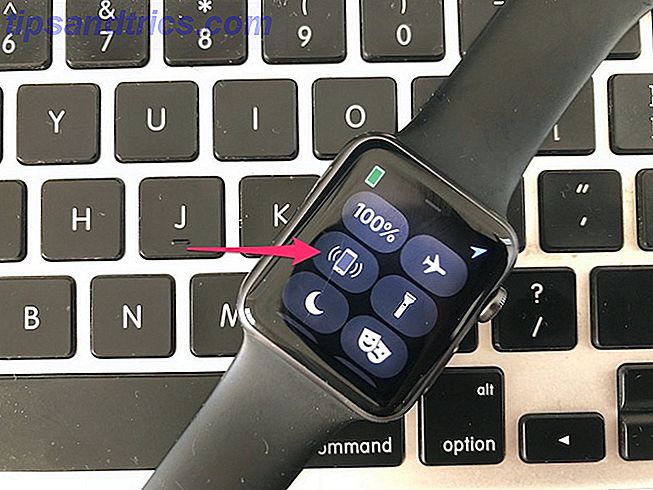
Detta är en av de mest användbara Apple Watch-tricksna - speciellt om du regelbundet förskjuter din iPhone direkt i huset. Om du är något som jag har det hänt en hel del gånger. Apple Watch kan hjälpa dig att hitta din parade iPhone.
Dra bara upp på din Apple Watch för att öppna Control Center . Tryck på ping- ikonen. Din iPhone ska göra ett högt ljud för att hjälpa dig att hitta det. Du kan också länge trycka på ping-ikonen och din iPhone-lampa blinkar kort för att hjälpa dig att hitta den i mörkret.
Observera att du måste trycka länge på ping-ikonen, inte tvinga på den. Det här tricket fungerar också när din iPhone är i tyst läge.
4. Spola ut vatten från Apple Watch efter ett dopp
Apple Watch Series 2 (vår recension) och Series 3 Vad är nytt i Apple Watch Series 3 och ska du uppgradera? Vad är nytt i Apple Watch Series 3 och ska du uppgradera? Serien 3 har LTE, men är det värt din tid och pengar? Läs mer har en vattenbeständighet på 50 meter, vilket innebär att du kan bära dem medan du simmer. Vattnet kan dock komma in i högtalaren eller mikrofonporten, vilket leder till tillfälligt ljuddämpning eller mindre noggrann barometerhöjdmätning.
Tack och lov kommer Apple Watch Series 2 och senare med en Water Lock- funktion som låser skärmen automatiskt när du börjar träna en simning. När du är klar, låsa upp skärmen genom att snurra Digital Crown. Skärmen kommer att låsa upp och din klocka kommer att tvinga vatten ur talaren.
Du kan också mata ut vattnet manuellt. För att göra det, svep upp för att komma åt Control Center på din Apple Watch. Tryck på vattendroppsikonen för att initiera processen.
5. Ta foton med din Apple Watch

Apple Watch kommer inte med en dedikerad kamera, men den kan fungera som fjärrkontroll för din iPhone kamera. Denna fjärrinspelningsfunktion är särskilt användbar om din iPhone är monterad på ett stativ långt borta. Det kan också vara till hjälp om du vill ta stora gruppsuperier och se till att alla passar in i ramen.
Så här använder du Apple Watch som en avstängare för din iPhone: s kamera:
- Öppna först kameraprogrammet på din iPhone.
- Nu öppnar du kameraprogrammet på din Apple Watch.
- Placera iPhone och rama den för att få det perfekta skottet. 10 iPhone-kameratips för bättre professionella bilder 10 iPhone-kameratips för bättre professionella bilder. Apple är så stolt över sina kameror som de stolt visar "Shot on iPhone" -bilder i sin detaljhandel butiker, men det finns mer att ta bra smartphone bilder än först möter ögat. Läs mer .
- Tryck på avtryckaren på din klocka för att ta en bild på distans.
Du kan se bilderna i appen Foton på din iPhone.
6. Ställ din Apple på ett par minuter snabbt
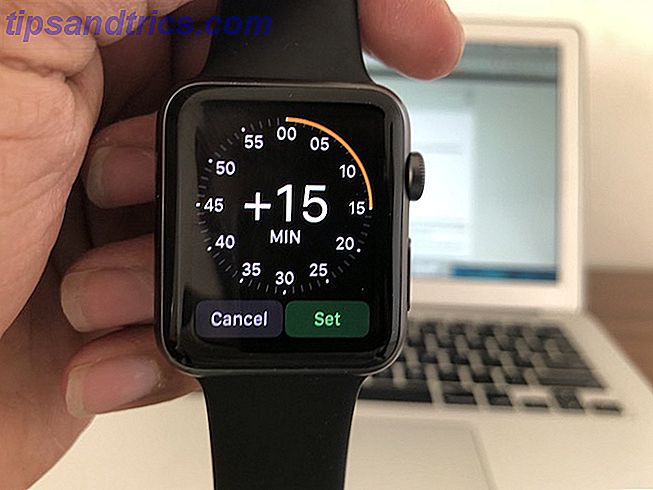
Om du använder gammalskolan att ställa in din klockas tid några minuter framåt så att du kan gå före schemat, har Apple Watch dig täckt.
Så här ställer du din Vakt några minuter snabbt:
- Öppna appen Inställningar på din Apple Watch.
- Tryck på tid .
- Här kan du välja att ställa in tiden upp till 59 minuter framåt.
- Tryck på Set när du är klar.
Observera att händelser och påminnelser fortfarande kommer att meddela dig vid den aktuella tiden, snarare än den här "snabba tiden".
7. Tid Resor låter dig cykla genom olika händelser

Med Time Travel-funktionen kan du cykla genom olika händelser som händer vid olika tidpunkter. Den exakta typen av händelser beror på komplikationen och klockans ansikte du använder.
Till exempel kan Astronomi-klockans ansikte se månens nuvarande fas. Du kan snurra den digitala kronan till "time travel" och ta reda på när det finns fullmåne eller nymåne.
Observera att endast ett visst antal klockor vänder mot som Astronomi och Solar stöder denna funktion. Andra klockor som Modular and Utility stöder den här funktionen, men den är som standard avstängd. Så här aktiverar du Time Travel:
- Starta inställningar på din Apple Watch.
- Tryck på Klocka .
- Växla Time Travel på.
Nu kan du rulla igenom kalenderns händelser genom att spinna Digital Crown.
Fler knep till nivå upp din Apple Watch Game
Förhoppningsvis har du lärt dig några nya Apple Watch-tricks och tips som inte är ganska uppenbara.
Inom alla ögonblicksfunktioner som förmågan att styra smarta hemanordningar med Apple Watch kan det vara lätt att missa de små, kända trick du kan använda din Apple Watch för 5 saker du inte använder Apple Watch För (men borde vara) 5 saker du inte använder Apple Watch för (men borde vara) Har du det bästa av din Apple bärbara? Här är fem av våra favorit Watch-funktioner som du förmodligen glömde. Läs mer .



